Windows.old nasıl kaldırılır: adım adım talimat
Bilgisayar güncellendiWindows veya temiz yükleme sırasında sistem diski biçimlendirilmemiş, dosya sistemi Windows.old dizinini gösterecektir. Standart araçlarla veya üçüncü taraf yardımcı programlarıyla kaldırabilirsiniz. Bir klasör on gigabayttan daha uzun sürüyor, bu yüzden kullanıcılar bunlardan kurtulma isteğine sahipler.

Windows dizinini söylemeliyim.OS'nin önceki bir sürümüne dönmeyi planlıyorsanız, eski hiçbir durumda silinmemelidir. Bu nedenle, en az birkaç ay boyunca bırakılması tavsiye edilir. Bu süre zarfında, Windows'un yeni sürümünün tüm özelliklerini test edebilecek ve değişiklikleri geri almanız gerekip gerekmediğini değerlendirebileceksiniz.
Yerleşik yardımcı program
Windows'da, gereksiz bir dizini silmeye yardımcı olan yerleşik bir yardımcı program vardır. Ve klasörün onunla temizlenmesi - bu soruna en basit çözüm. Windows.old klasörü nasıl silinir üçüncü taraf ürünleri indirmeden mi?
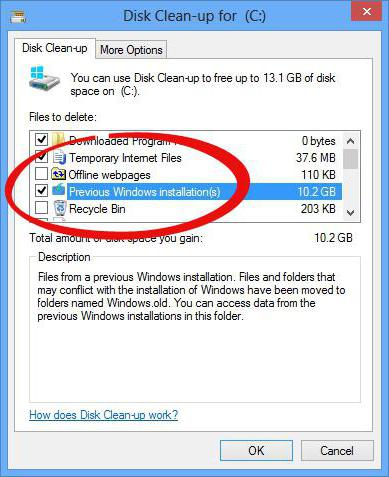
- Bilgisayar klavyesindeki Win + R kombinasyonuna basın.
- Çalıştır iletişim kutusuna cleanmgr yazın ve Tamam'ı tıklatın.
- Sistem temizleme yardımcı programı dosyaları tarar kadar bekleyin.
- "Sistem dosyalarını temizle" kelimesiyle butona tıklayın. Uygulamaya idari haklar vermeyi kabul eder.
- Tüm yazılım işlemlerinin tamamlanmasından sonrayeni bir pencere görünecektir. İşletim sisteminin bütünlüğünü ihlal etmeden silinebilecek tüm OS dosyalarını listeler. "Önceki Windows yüklemelerinin dosyaları" metnini veya listede benzer olanları bulun ve yanındaki kutuyu işaretleyin.
- Sol fare tuşuyla "Tamam" düğmesini tıklayın ve yardımcı programın kapanmasını bekleyin.
Bu talimatı yürüttükten sonra, dizin veya içeriği silinecektir. Sonucu kontrol etmek için, Windows.old klasörünün özelliklerini açın ve "Boyut" etiketinin yanındaki sayılara dikkat edin.
Komut satırı
Eğer önceki talimat yardımcı olmadıysa, buna değer.Komut satırını kullanarak klasörden kurtulmaya çalışın. Bu araçta kesinlikle hiçbir arabirim yoktur ve herhangi bir işlemi gerçekleştirmek için kısa metin komutları girilmelidir. Windows.old komut satırından nasıl kaldırılır?
- Masaüstüne sağ fare tuşuyla tıklayın.
- Genişletilmiş menüde "Yeni"> "Kısayol" u seçin.
- "Konum" satırında cmd girin ve "İleri" düğmesine tıklayın. Şimdi etiket için istenen adı belirtmek için kalır. Kesinlikle her şey olabilir.
- Yeni oluşturulan öğeye sağ tıklayın ve "Yönetici adına" seçeneğini seçin ve işletim sistemi sorusuna evet cevabını verin.
- Açılan pencerede RD C: windows.old / S / Q komutunu girin ve "Enter" tuşuna basın.
Görev Zamanlayıcısı
Windows.old'u Görev Zamanlayıcısı ile nasıl silerim?
- Başlat menüsünü genişletin. Listede "Denetim Masası" kelimesini bulun ve sol fare tuşuyla üzerine tıklayın.
- Açılan listede "Servis ve sistem" e tıklayın.
- Şimdi "Yönetim" seçeneğini seçin.
- Açılan pencerede "Zamanlayıcı" üzerine çift tıklayın.
- Yardımcı programın solunda görevler bir ağaçtır. İçinde SetupCleanupTask adlı işi bulun.
- Bağlam menüsünü açmak için sağ tıklayın ve "Çalıştır" ı seçin.
En güvenilir yolu
Yukarıdaki talimatlardan hiçbiri yardımcı olmadığında Windows.old nasıl kaldırılır?

- Başlat menüsünde, Shift tuşunu basılı tutarken "Yeniden Başlat" düğmesine tıklayın.
- Açılan listede "Diagnostics" yazısına tıklayın.
- Şimdi "Gelişmiş Ayarlar" menüsüne gidin ve "Komut Satırı" adlı öğeye tıklayın.
- Yeniden başlatıldıktan sonra metin arayüzü açılır.
- Diskpart komutunu yazın ve sonra birimini listeleyin. Bu eylemler mevcut tüm bölümlerin bir listesini ve bunlar hakkında kısa bir bilgi gösterecektir. Ana görev, sistem diskine hangi harfin karşılık geldiğini belirlemektir, çünkü kurtarma ortamında, değişmezler karıştırılır. "Boyut" sütununu öğrenmenin en kolay yolu harf ve bölümler arasındaki yazışmaları anlamaktır.
- Konsol yardımcı programını kapatmak için exit yazın.
- Şimdi RD / S / Q "X: Windows.old. X yazın ve sistem bölümünün harfi ile değiştirin.
- Komut tamamlandığında, "Komut satırı" nı tamamlayın ve "İndirmeye devam et" seçeneğini seçin.
CCleaner
Deneyimsiz kullanıcılar için, talimatlar olabilirkarmaşık görünüyor. Eylemleri basitleştirmek için CCleaner adlı bir üçüncü taraf yardımcı programını kullanabilirsiniz. Bu kesinlikle ücretsizdir ve arayüz tamamen Rusçaya çevrilmiştir. Windows.old CCleaner ile nasıl kaldırılır?
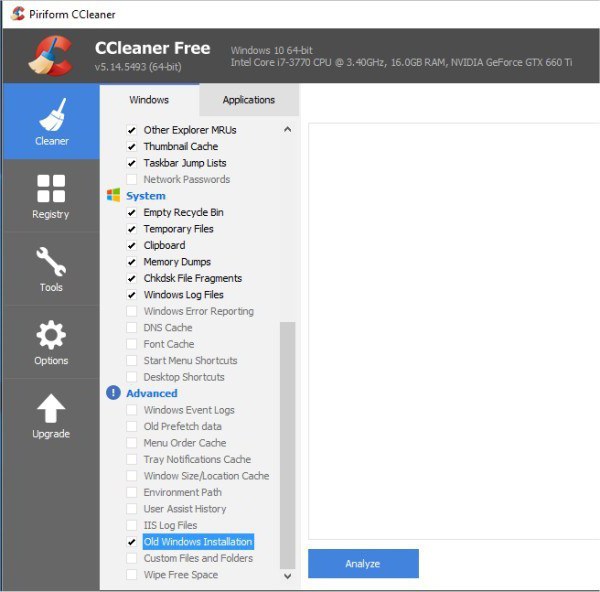
- Uygulamayı yükle ve çalıştır.
- Yardımcı programın ana penceresindeki "Temizleme" bağlantısını tıklayın.
- Soldaki listede, eski onay pencerelerinin yalnızca bir tanesini geride bırakarak tüm onay işaretlerini kaldırın.
- "Diğer" in yanındaki mavi dairede bir ünlem işareti bulunan bir simge varsa, üzerine tıklayın ve işletim sistemi günlüklerini temizlemeyi kabul edin.
- Ardından "Temizle" düğmesine tıklayın.
Windows.old dizinini kaldırmanın en güvenilir yolu üçüncü taraf yazılımı kullanmaktır. Bu gibi programlar her zaman gerekli hakları alamaz.
İşletim sisteminin onuncu sürümünü yüklemek, iki kez düşününceye kadarWindows 7'nin nasıl kaldırılacağı. Eski, yeni sürümün hoşuna gitmezse veya bilgisayarın donanımı yeni yazılım için yeterince üretken olmazsa, "yedi" yi geri yüklemeye yardımcı olur.
</ p>







